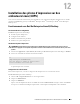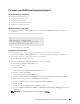Users Guide
122 Installation des pilotes d’impression sur des ordinateurs Linux (CUPS)
4
Saisissez la commande suivante dans la fenêtre du terminal.
Le pilote d’impression est désinstallé.
Procédure sous SUSE Linux Enterprise Desktop 10
Vue d’ensemble de la configuration
SUSE Linux Enterprise Desktop 10 :
1
Installez le pilote d’impression.
2
Configurez la file d’attente.
3
Définissez la file d’attente par défaut.
4
Définissez les options d’impression.
Installation du pilote d’impression
1
Sélectionnez
Computer
→
More Applications...
et sélectionnez
Gnome
Terminal
dans le navigateur de
l’application.
2
Saisissez la commande suivante dans la fenêtre du terminal.
Le pilote d’impression est installé.
Configuration de la file d’attente
Pour réaliser l’impression, vous devez configurer la file d’impression sur votre station de travail.
1
Sélectionnez
Computer
→
More Applications...
et sélectionnez
YaST
dans le navigateur de l’application.
2
Tapez le mot de passe de l’administrateur et cliquez sur
Continue
.
L’option
YaST Control Center
est activée.
3
Sélectionnez
Hardware
dans
YaST Control Center
et sélectionnez
Printer
.
La boîte de dialogue
Printer Configuration
s’ouvre.
Pour les connexions réseau :
a
Cliquez sur
Add
.
b
Sélectionnez
Network Printers
pour le paramètre
Printer Typ
et cliquez ensuite sur
Next
.
c
Sélectionnez
Print via LPD-Style Network Server
pour le paramètre
Network Printers
et cliquez ensuite sur
Next
.
su
(Tapez le mot de passe de l’administrateur)
rpm -e Dell-C3765-Color-MFP
su
(Tapez le mot de passe de l’administrateur)
rpm -ivh (Tapez le chemin du fichier)/Dell-
C3765-Color-MFP-x.x-x.noarch.rpm